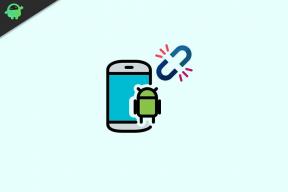Borderlands 3: løb tør for videohukommelse! Afslutter fejl? Sådan løses?
Spil / / August 05, 2021
Borderlands 3 er et første person action-skydespil udviklet af Gearbox Software og udgivet af 2K Games. Det er en efterfølger til 2012's Borderlands 2 og den 4. hovedudgave i Borderlands-serien. Spillet er tilgængeligt på Windows-, Xbox One-, Google Stadia-, PlayStation 4-, Macintosh-platforme. Selvom spillerne elsker dette spil så meget for dets grafik og gameplay, er det også værd at nævne, at der også er nogle fejl eller fejl. Her i denne vejledning vil vi forsøge at rette Borderlands 3 Udløb af hukommelse eller afslutningsfejl.
Der er et par BL3-spillere, der allerede har gjort det rapporteret til 2K Games support teamet og teamet har reageret meget pænt med nogle grunde og mulige løsninger. Alle de nævnte fejlfindingsmetoder er nemme at udføre, og det løb tør for videohukommelsesproblem eller afslutningsfejl kan let løses. Så uden at spilde mere tid, lad os hoppe ind i nedenstående trin.

Indholdsfortegnelse
-
1 Sådan ordnes Borderlands 3 løb tør for videohukommelse og afslutningsfejl
- 1.1 1. Genstart dit system
- 1.2 2. Kontroller minimale systemkrav
- 1.3 3. Luk baggrunds-kørende apps
- 1.4 4. Deaktiver alle overlejringsindstillinger
- 1.5 5. Sænk opløsningen
- 1.6 6. Juster indstillinger i spillet
- 1.7 7. Opdater grafikdrivere
Sådan ordnes Borderlands 3 løb tør for videohukommelse og afslutningsfejl
Ifølge supportteamet for 2K Games løb problemet med videohukommelse for det meste op, når PhysX-indstillinger er højere end Nvidia-grafikkortet. PhysX-effekter kan let forårsage forsinkelse eller fejl i systemets ydeevne eller mens du spiller grafikintensive spil eller endda kører applikationer. Det forventes imidlertid også, at baggrundskørende apps også kan forårsage denne fejl nogle gange.
Nu, hvis du oplever tilfældige grafikproblemer eller videohukommelsesfejl eller crashfejl, skal du tjekke nogle af de mulige løsninger nedenfor:
Jeg bliver ved med at få dette nedbrud - "Løb tør for videohukommelse" Hvad kan jeg gøre? fra Borderlands2
1. Genstart dit system
Som det meste af tiden kan kun genstart af dit spil eller genstart af Windows-computeren løse mange problemer eller fejl eller endda fejl. Så hvis du ikke har genstartet dit system endnu, skal du først gøre dette og kontrollere, om problemet er løst eller ej.
2. Kontroller minimale systemkrav
Som det meste af tiden downloader hardcore-spilelskere altid bare og installerer spillet for at kunne spille. Det er dog meget muligt, at dine systemspecifikationer ikke er i stand til at køre et bestemt spil korrekt. Så det er en bedre idé at altid kontrollere de minimale og anbefalede systemkrav først, før du installerer spillet. Her har vi delt minimumssystemkravene for Borderlands 3 nedenfor:
- Kræver en 64-bit processor og et operativsystem
- Styresystem: Windows 7/10 (nyeste servicepakke)
- Processor: AMD FX-8350 eller Intel i5-3570
- Hukommelse: 6 GB RAM
- Grafik: AMD Radeon ™ HD 7970 eller NVIDIA GeForce GTX 680 2 GB
- DirectX: Version 11
- Lagring: 75 GB ledig plads
- Lydkort: DirectX-kompatibel
3. Luk baggrunds-kørende apps
Gå over til Jobliste og se efter baggrunden, der kører apps eller processer, der i høj grad bruger CPU og hukommelsesforbrug uden nogen større grund. Såsom hvis du bruger Google Chrome på din pc, bemærker du muligvis, at det bruger meget CPU- og hukommelsesforbrug end de fleste andre apps. Så sørg for at afslutte opgaven ved at højreklikke på appen eller processen med det samme.
4. Deaktiver alle overlejringsindstillinger
Overlay-mulighederne tager meget CPU- og hukommelsesforbrug, da disse tjenester altid kører i baggrunden. Hvis du ikke kan forstå muligheder for overlejring, skal du ikke bekymre dig. En Overlay-mulighed er en funktion eller et program, der kører sammen med ethvert program eller værktøj som Steam, Discord, Spotify, Nvidia GeForce Experience-app, Windows Game Bar osv. Alle disse overlejringsindstillinger er næsten de samme og tilbyder optagelse af skærmbilleder, optagelse af spil, live chat, deling af sociale medier, streaming osv.
Så du bliver nødt til at deaktivere alle de installerede og kørende overlayfunktioner fra indstillingerne for spillet eller launcher. For Steam finder du Steam Overlay i indstillingerne. For Discord skal du deaktivere overlay i spillet fra overlayindstillingerne. Til Nvidia-grafikkort, deaktiver Nvidia GeForce Experience Overlay. For AMD-grafikkortet skal du deaktivere overlay i spillet fra fanen Indstillinger. Deaktiver Game Bar fra Windows-indstillinger> Gaming-indstilling. Spotify-desktopapp-brugere kan finde overlay-indstillingen fra indstillingerne.
5. Sænk opløsningen
I tilfælde af at ovennævnte metoder ikke fungerer for dig, kan du prøve at sænke opløsningen fra Kontrolpanel> Udseende og tilpasning> Juster skærmopløsningen. Når du er færdig, skal du starte spillet og prøve at sænke videoopløsningen også i spilindstillingerne. Til sidst skal du lukke og genstarte Windows og derefter køre spillet igen for at kontrollere, om problemet er.
6. Juster indstillinger i spillet
For at forlænge gameplayet eller løse problemet kan du gå over til indstillingerne i spillet og sænke Bullet Decals-indstillingerne og Foliage-indstillingerne for at få en bedre spiloplevelse.
7. Opdater grafikdrivere
Hvis du bruger Nvidia-grafikkortet, skal du opdatere GeForce Experience-appen på din pc fra Nvidia officielle side her.
Men hvis du bruger AMD-grafikkortet på dit system, skal du opdatere det nyeste AMD-drivere herfra.
Det er det, fyre. Vi håber, du har fundet denne fejlfindingsvejledning nyttig. Hvis du har spørgsmål, kan du kommentere nedenfor.
Kilde: Reddit | 2K spil support
Subodh elsker at skrive indhold, hvad enten det er teknisk-relateret eller andet. Efter at have skrevet på tech-bloggen i et år bliver han lidenskabelig for det. Han elsker at spille spil og lytte til musik. Bortset fra blogging er han vanedannende over for spil-pc-builds og smartphone-lækager.